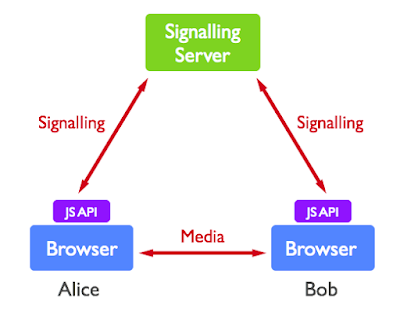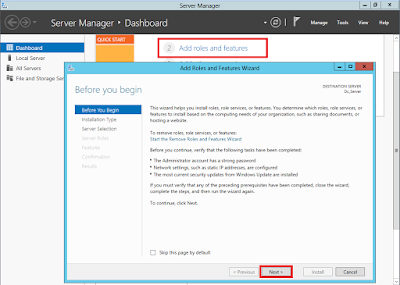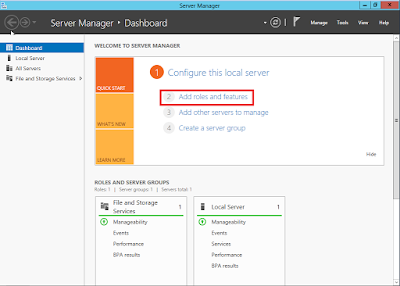GPO(Group Policy Objects) ile Yazılım Yükleme
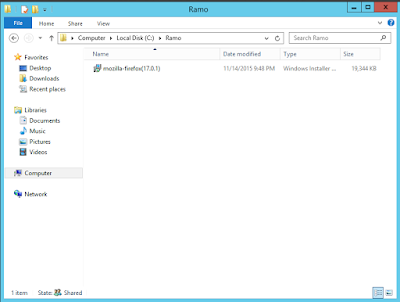
Bu yazımda GPO ile client makinalarımıza program kurma işlemi nasıl yapılır bundan bahsedeceğim. Önceki yazımda GPO' dan bahsetmiştim, bu yazımda direk yazılım kurma işlemine başlıyorum. İlk olarak kuracağım yazılımın .msi uzantılı olmasına dikkat ediyorum, . exe uzantılı yazılımları kuramayız, bu yazılımı .msi formatına çevirmemiz gerekir. Bu işlemi yaptıktan sonra bir klasör oluşturuyorum ve bu klasörü paylaşıma açıyorum. Bunu client bilgisayar kurulum aşamasında bu dosyaya ulaşabilmesi için yapıyorum, bunu yapmazsak client dosyaya ulaşamaz ve yazılım kurma işlemi başarısız olur. Klasörümüzün üzerine sağ tıklayıp Share With => Specific people şeçeneğinden paylaşıma açabiliriz. Bu işlemden sonra kuracağım yazılımı bu klasörün içine taşıyorum. Ben bu yazımda örnek olarak mozilla firefox kuracağım, gördüğünüz gibi Ramo klasörü oluşturdum bunu paylaşıma açtım ve dosyamı içerisine taşıdım. Ben oluşturacağım GPO ' nun Bilisim Organizational Uni